- 公開日:
Google マップのタイムライン機能がやばい?行動履歴が記録される
Google マップのタイムライン機能を使ったことがありますか?
こちらでは、日々の行動履歴を確認できる、タイムライン機能についてご紹介をいたします。
利用したことがない方にもわかりやすく、確認方法や履歴をオフにする方法、削除する方法などを説明していきます。
Google マップのタイムライン機能とは?
タイムライン機能とは、Google マップのロケーション履歴に基づいて、訪れた場所やルート、滞在時間などを表示してくれる便利な機能です。
プライベートでは、タイムラインを見れば日々の行動や、旅行の思い出となる日程を一目で確認ができます。
仕事では出張の旅費精算や、忘れていた経費の精算にも役立つはずです。
やばいほど便利なタイムライン機能を、ぜひご自分のモバイルで確認なさってください。
タイムラインを確認する方法
こちらでは、iPhoneを使ったタイムラインの確認方法を説明していきます。
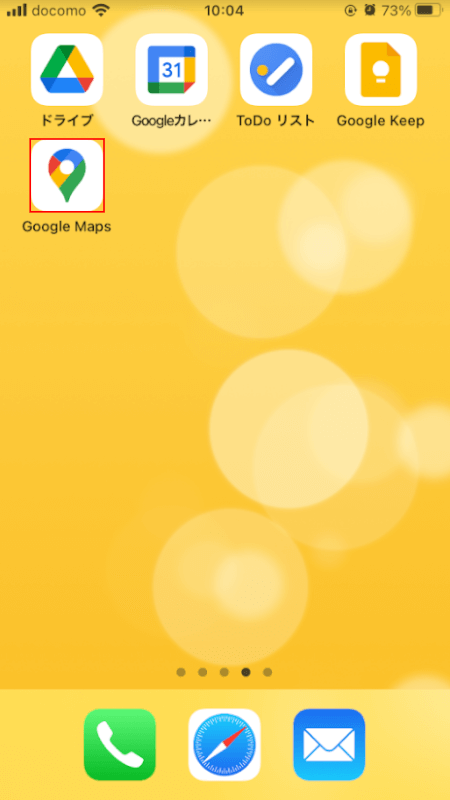
ホーム画面で、「Google Maps」をタップします。

Googleへのログインを確認した後①右上の「アカウント」のアイコンをタップし、②「タイムライン」を選択します。

タイムラインが表示され、移動した距離や時間、ルートを確認することができます。
浮気が見つかる危険性も
タイムラインではモバイル端末を持って移動をすると、その履歴が表示されます。
行動したルート、その場所に何時間滞在したか、住所やスポットなどの確認も可能です。
そのため、タイムラインを他の人に見られた場合、自分の日々の行動を知られてしまう危険性があります。
プライベートな情報を他の人に知られたくない場合は、ロケーション履歴をオフにする、タイムラインを削除するなど対策を行いましょう。
ロケーション履歴をオフにする
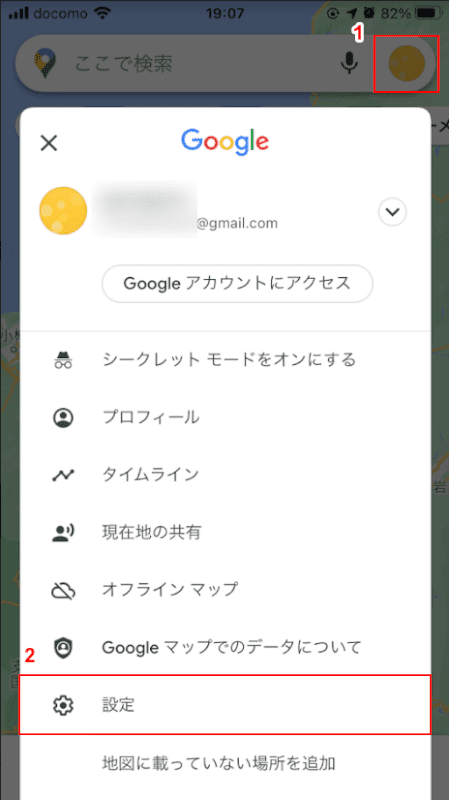
「Google Maps」アプリを開いたら、Googleアカウントにログインしている状態で①「アカウント」のアイコンをタップし、②「設定」を選択します。
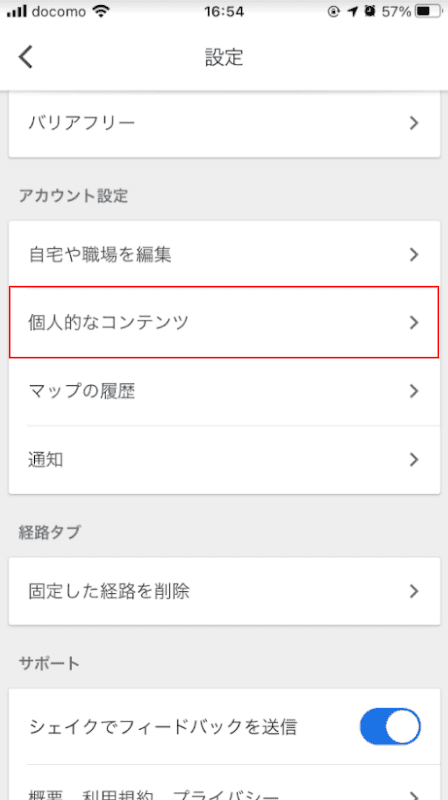
設定画面のアカウント設定から「個人的なコンテンツ」を選択します。
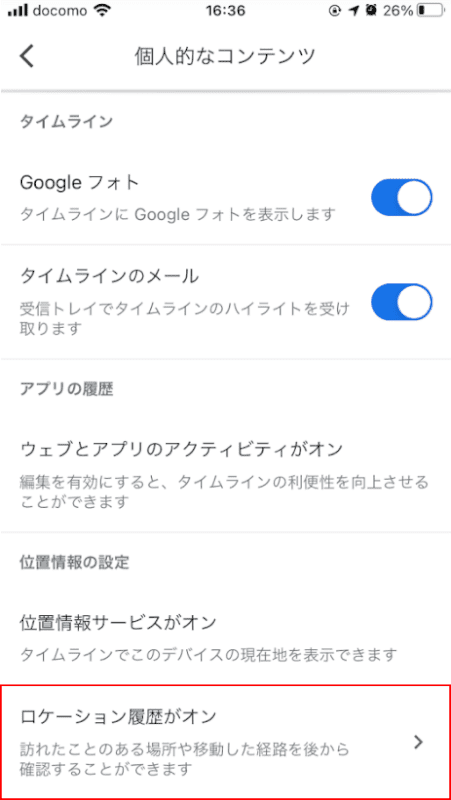
個人的なコンテンツの画面から、「ロケーション履歴がオン」を選択します。
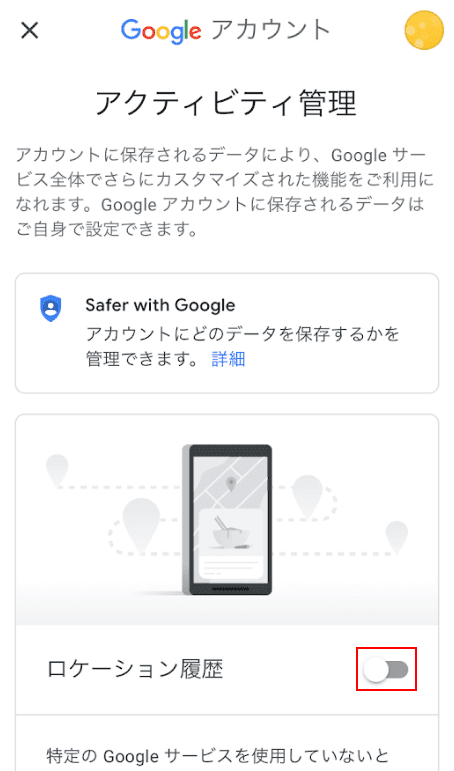
アクティビティ管理の画面が開かれたら、「ロケーション履歴のボタン」をタップします。
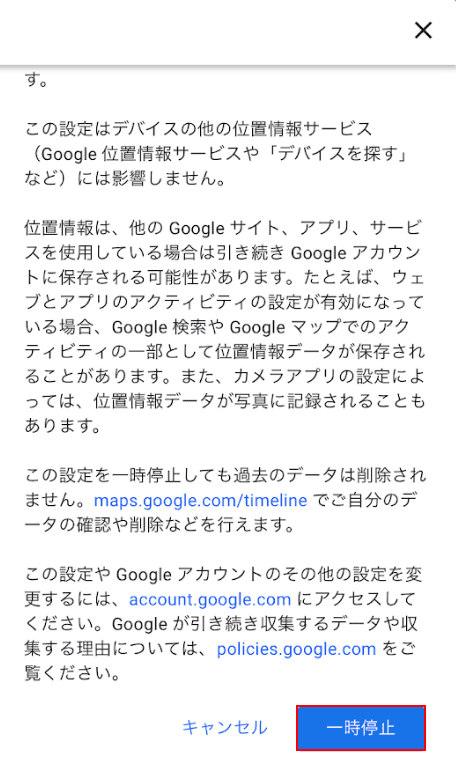
ロケーション履歴の一時停止の画面が開かれたら、下にスクロールをして内容確認した後「一時停止」ボタンをタップします。
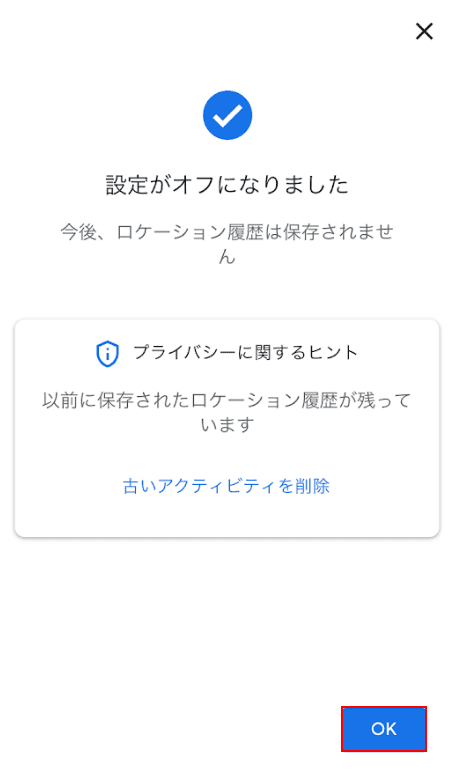
ロケーション履歴の設定が完了しました。「OK」ボタンをタップすると前の画面に戻ります。
履歴を削除する方法については、下記の「タイムラインを削除する方法」を確認してください。
タイムラインの保存期間は?
タイムラインの保存期間は自分で設定することが可能です。
旅の思い出として履歴を残したい方は、一度設定を確認することをおすすめします。
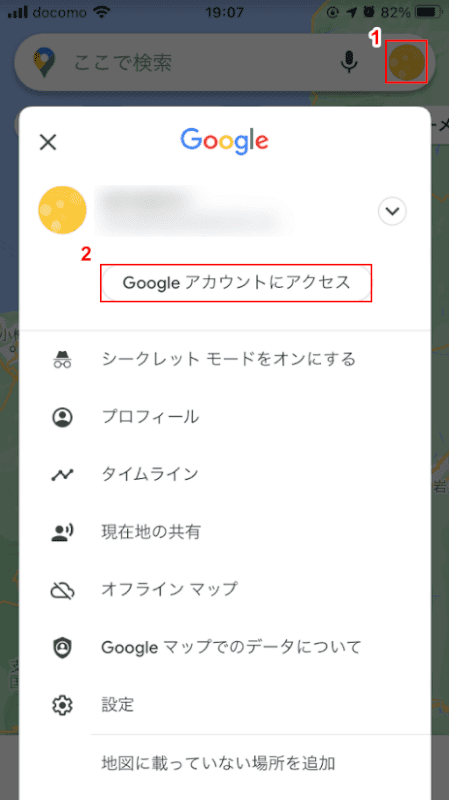
「Google Maps」アプリを開いたら、Googleアカウントにログインしている状態で①「アカウント」のアイコンをタップし、②「Google アカウントにアクセス」をタップします。
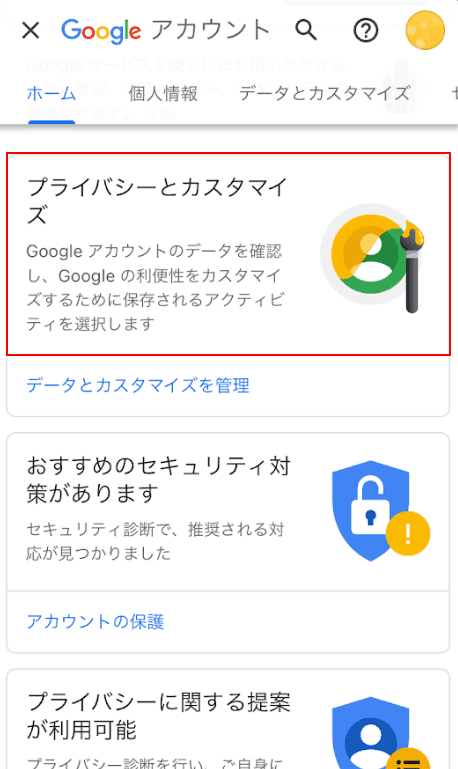
ホームから「プライバシーとカスタマイズ」をタップします。

アクティビティ管理から、「ロケーション履歴」を選択します。
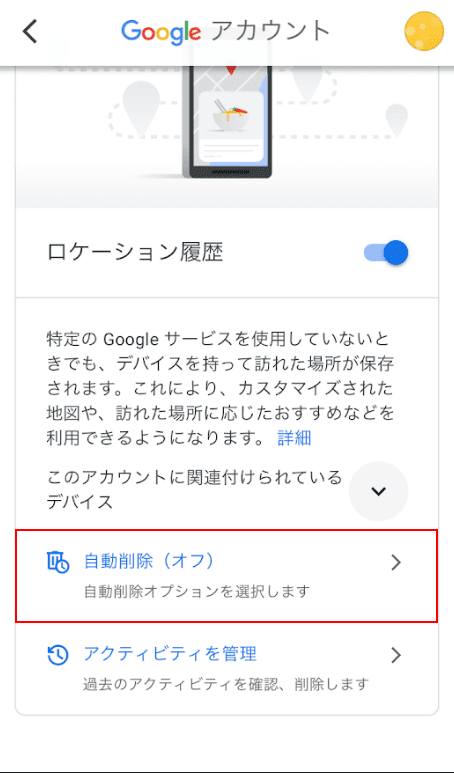
「自動削除」を選択します。

一定期間で自動削除をしたい場合は、①「次の期間が経過したアクティビティを自動削除する」を選択し、②自動削除したい期間(例:「18か月」)を選択します。
内容を再度確認し、良ければ③「次へ」ボタンをタップします。
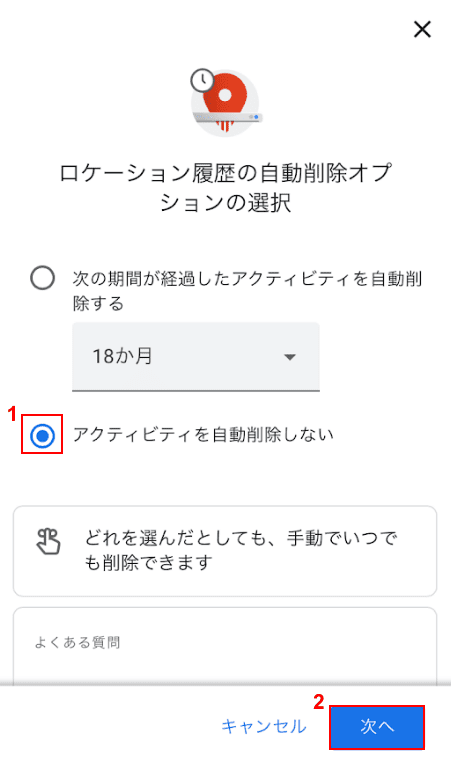
ロケーション履歴を自動で消したくない場合は、①「アクティビティを自動削除しない」を選択し、②「次へ」ボタンをタップします。
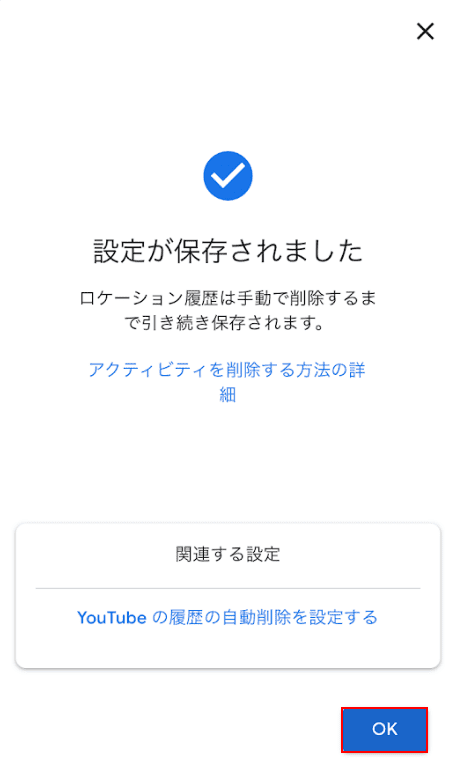
自動削除の設定が保存されました(自動削除しないを選択した場合の画面)。「OK」ボタンをタップして設定を終了します。
タイムラインを削除する方法
ロケーション履歴を削除する設定は、「個人的なコンテンツ」から行えます。
上記した「ロケーション履歴をオフにする」を参考にして、下記の画面まで進んでください。
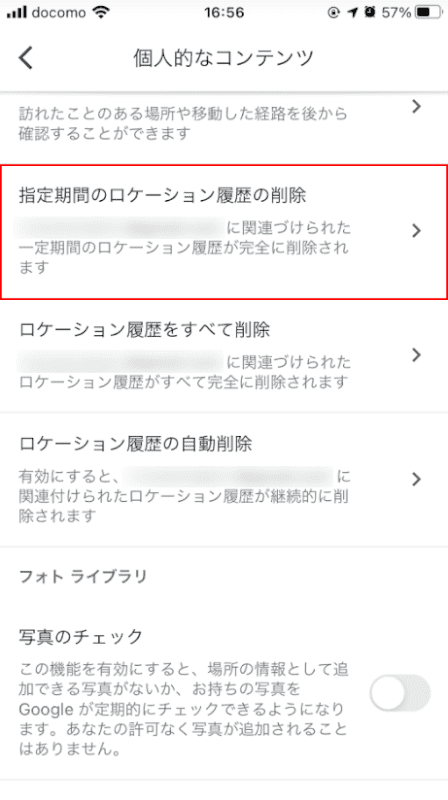
一日だけなど、指定した履歴を削除する場合は「指定期間のロケーション履歴の削除」を選択します。
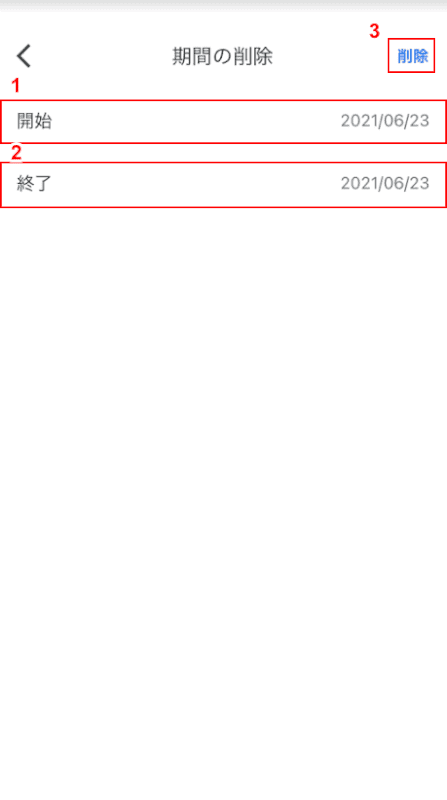
期間の削除の画面から①「開始」日を選択し、②「終了」日を選択、③「削除」ボタンをタップします。
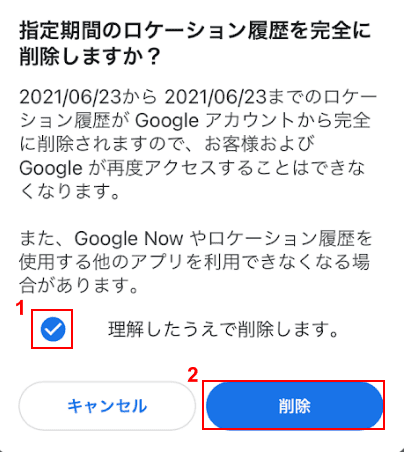
注意事項を確認し、問題がなければ①「理解したうえで削除します。」の「チェックマーク」ボタンをタップし、②「削除」ボタンをタップします。
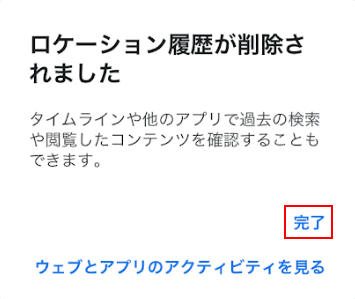
ロケーション履歴が削除されました。「完了」ボタンをタップして終了してください。